Microsoft Word adalah alat pengolah kata yang paling banyak digunakan di dunia, dan kemampuan untuk menyesuaikan pengaturan halaman, termasuk ukuran kertas, adalah salah satu fitur dasarnya. Salah satu ukuran kertas yang paling umum digunakan, baik untuk keperluan pribadi maupun profesional, adalah ukuran A4. Entah Anda sedang membuat surat resmi, menyusun laporan, atau mendesain pamflet, memastikan dokumen Anda memiliki ukuran A4 yang tepat adalah langkah krusial untuk hasil akhir yang profesional dan siap cetak.
Artikel ini akan memandu Anda langkah demi langkah, dengan detail yang komprehensif, tentang cara mengubah ukuran kertas menjadi A4 di Microsoft Word. Kami akan membahas berbagai versi Word yang mungkin Anda gunakan, serta tips tambahan untuk memastikan dokumen Anda terlihat sempurna.
Mengapa Ukuran Kertas A4 Begitu Penting?
Ukuran A4 adalah standar internasional yang diadopsi oleh banyak negara di seluruh dunia. Dimensinya adalah 210 milimeter x 297 milimeter (atau sekitar 8.27 inci x 11.69 inci). Menggunakan ukuran A4 memastikan bahwa dokumen Anda akan:
- Dapat dicetak dengan mudah: Hampir semua printer rumahan dan perkantoran dirancang untuk mengakomodasi ukuran A4.
- Terlihat profesional: Dokumen yang dicetak dalam ukuran standar akan terlihat lebih rapi dan terorganisir saat dibagikan atau disimpan.
- Sesuai dengan dokumen lain: Jika Anda menggabungkan dokumen dari berbagai sumber, menggunakan ukuran yang sama akan menciptakan konsistensi visual.
- Memenuhi persyaratan: Banyak institusi pendidikan, perusahaan, dan pemerintah mensyaratkan dokumen disajikan dalam ukuran A4.
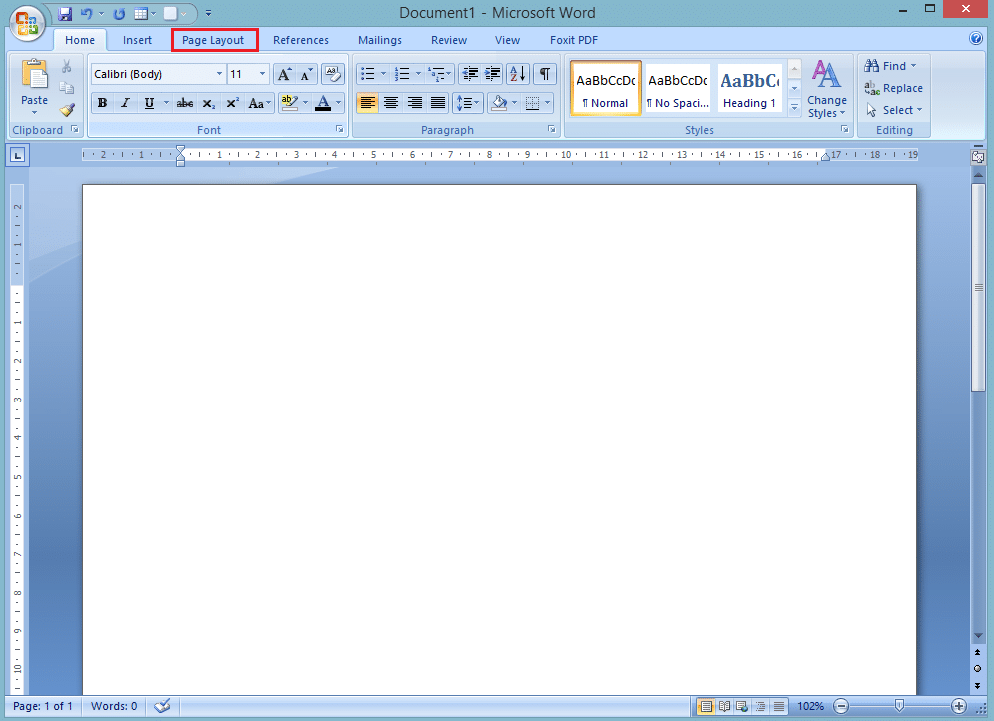
Cara Mengubah Ukuran Kertas Menjadi A4 di Microsoft Word
Proses mengubah ukuran kertas di Word relatif sederhana, namun lokasinya bisa sedikit berbeda tergantung pada versi Microsoft Word yang Anda gunakan. Kami akan mencakup versi yang paling umum:
1. Microsoft Word 2019, 2021, dan Microsoft 365
Ini adalah versi Word yang paling modern, dan antarmukanya sangat mirip.
-
Langkah 1: Buka Dokumen Anda.
Buka dokumen Microsoft Word yang ingin Anda ubah ukurannya, atau buat dokumen baru jika Anda ingin memulai dari awal. -
Langkah 2: Navigasi ke Tab "Tata Letak" (Layout).
Di bagian atas jendela Word, Anda akan melihat serangkaian tab. Klik pada tab yang bertuliskan "Tata Letak" (Layout). Jika Anda menggunakan versi bahasa Inggris, tab ini adalah "Layout". -
Langkah 3: Temukan Opsi "Ukuran" (Size).
Dalam tab "Tata Letak", cari grup yang berhubungan dengan pengaturan halaman. Anda akan menemukan tombol yang bernama "Ukuran" (Size). -
Langkah 4: Pilih "A4".
Klik pada tombol "Ukuran". Sebuah menu tarik-turun akan muncul menampilkan berbagai pilihan ukuran kertas yang umum digunakan. Gulir ke bawah dalam daftar ini dan pilih "A4".- Catatan Penting: Jika Anda tidak melihat "A4" langsung dalam daftar, mungkin ada opsi "Ukuran Lainnya" atau "More Paper Sizes". Klik opsi ini untuk membuka jendela dialog yang lebih detail.
-
Langkah 5: Konfirmasi Pengaturan (jika perlu).
Jika Anda mengklik "Ukuran Lainnya" atau "More Paper Sizes", jendela "Pengaturan Halaman" (Page Setup) akan terbuka. Pastikan Anda berada di tab "Ukuran Kertas" (Paper Size). Di sini, Anda akan melihat daftar dropdown untuk "Ukuran Kertas" (Paper size). Pilih "A4" dari daftar ini. Di bagian bawah jendela, Anda juga bisa mengatur margin dan tata letak lainnya jika diperlukan. Klik "OK" untuk menerapkan perubahan.
Dokumen Anda sekarang seharusnya sudah diatur ke ukuran kertas A4. Anda bisa melihat perubahannya pada tampilan halaman dokumen Anda.
2. Microsoft Word 2016
Microsoft Word 2016 memiliki antarmuka yang sangat mirip dengan versi yang lebih baru, sehingga langkah-langkahnya hampir identik.
-
Langkah 1: Buka Dokumen Anda.
Buka dokumen Word Anda. -
Langkah 2: Navigasi ke Tab "Tata Letak" (Layout).
Klik pada tab "Tata Letak" (Layout) di pita (ribbon) atas. -
Langkah 3: Temukan Opsi "Ukuran" (Size).
Di dalam grup "Pengaturan Halaman" (Page Setup), temukan dan klik tombol "Ukuran" (Size). -
Langkah 4: Pilih "A4".
Dari menu dropdown yang muncul, pilih "A4". Jika tidak terlihat, klik "Ukuran Kertas Lainnya…" (More Paper Sizes…) untuk membuka jendela "Pengaturan Halaman" dan memilih "A4" dari sana. -
Langkah 5: Terapkan Perubahan.
Klik "OK" jika Anda membuka jendela "Pengaturan Halaman".
3. Microsoft Word 2013
Word 2013 juga memiliki struktur tab yang sama.
-
Langkah 1: Buka Dokumen Anda.
Buka dokumen Word Anda. -
Langkah 2: Navigasi ke Tab "Tata Letak" (Layout).
Klik tab "Tata Letak" (Layout). -
Langkah 3: Temukan Opsi "Ukuran" (Size).
Dalam grup "Pengaturan Halaman" (Page Setup), klik tombol "Ukuran" (Size). -
Langkah 4: Pilih "A4".
Pilih "A4" dari daftar yang muncul. Jika tidak ada, klik "Ukuran Kertas Lainnya…" (More Paper Sizes…) dan pilih "A4" di jendela "Pengaturan Halaman". -
Langkah 5: Konfirmasi.
Klik "OK".
4. Microsoft Word 2010
Untuk pengguna Word 2010, lokasinya sedikit berbeda karena menggunakan menu "File" untuk beberapa pengaturan.
-
Langkah 1: Buka Dokumen Anda.
Buka dokumen Word Anda. -
Langkah 2: Navigasi ke Tab "Tata Letak Halaman" (Page Layout).
Klik pada tab "Tata Letak Halaman" (Page Layout) di pita atas. -
Langkah 3: Temukan Opsi "Ukuran" (Size).
Di dalam grup "Pengaturan Halaman" (Page Setup), temukan dan klik tombol "Ukuran" (Size). -
Langkah 4: Pilih "A4".
Pilih "A4" dari daftar dropdown. Jika "A4" tidak ada, klik "Ukuran Kertas Lainnya…" (More Paper Sizes…) dan pilih "A4" di jendela "Pengaturan Halaman". -
Langkah 5: Terapkan Perubahan.
Klik "OK".
5. Versi Word yang Lebih Lama (Misalnya Word 2007)
Jika Anda menggunakan versi yang lebih lama seperti Word 2007, prosesnya sedikit berbeda:
-
Langkah 1: Buka Dokumen Anda.
Buka dokumen Word Anda. -
Langkah 2: Navigasi ke Tab "Tata Letak Halaman" (Page Layout).
Klik tab "Tata Letak Halaman" (Page Layout). -
Langkah 3: Temukan Grup "Pengaturan Halaman" (Page Setup).
Di dalam grup ini, klik tombol kecil di sudut kanan bawah grup (seringkali berupa panah kecil). Ini akan membuka jendela dialog "Pengaturan Halaman" (Page Setup). -
Langkah 4: Pilih Tab "Ukuran Kertas" (Paper Size).
Di jendela "Pengaturan Halaman", klik pada tab "Ukuran Kertas" (Paper Size). -
Langkah 5: Pilih "A4".
Di bagian "Ukuran Kertas" (Paper size), pilih "A4" dari daftar dropdown. -
Langkah 6: Konfirmasi.
Klik "OK" untuk menerapkan perubahan.
Tips Tambahan untuk Ukuran Kertas A4
-
Periksa Margin: Setelah mengubah ukuran kertas, sangat penting untuk memeriksa dan menyesuaikan margin Anda. Margin default mungkin tidak optimal untuk ukuran A4. Anda dapat menyesuaikan margin melalui tab "Tata Letak" > "Margin". Memilih preset seperti "Normal" atau "Kustom" adalah pilihan yang baik. Margin yang umum untuk dokumen A4 adalah 2.54 cm (1 inci) di semua sisi, tetapi ini bisa bervariasi tergantung pada jenis dokumen.
-
Periksa Tampilan Cetak (Print Preview): Selalu gunakan fitur Pratinjau Cetak sebelum mencetak. Ini akan memberi Anda gambaran akurat tentang bagaimana dokumen Anda akan terlihat pada ukuran A4. Navigasi ke "File" > "Cetak" (Print). Di sini Anda akan melihat pratinjau dokumen Anda dan dapat memastikan semuanya terlihat seperti yang Anda inginkan.
-
Pengaturan Printer: Pastikan pengaturan printer Anda juga disetel ke A4. Jika printer Anda disetel ke ukuran kertas yang berbeda, dokumen A4 Anda mungkin dicetak dengan tidak benar, terpotong, atau dengan margin yang salah. Saat Anda mencetak, di jendela dialog cetak, cari opsi untuk ukuran kertas dan pilih A4.
-
Konsistensi Dokumen: Jika Anda bekerja pada dokumen yang panjang atau menggabungkan beberapa bagian, pastikan semua bagian menggunakan pengaturan ukuran kertas yang sama. Jika Anda menyalin dan menempelkan teks dari dokumen lain, terkadang pengaturan format halaman bisa ikut terbawa. Jika ini terjadi, Anda mungkin perlu mengatur ulang ukuran kertas dokumen utama Anda.
-
Unit Pengukuran: Word memungkinkan Anda memilih unit pengukuran (inci, sentimeter, milimeter, poin, atau pica). Jika Anda terbiasa bekerja dengan sentimeter atau milimeter, pastikan pengaturan Word Anda sesuai. Anda bisa mengubahnya di "File" > "Opsi" (Options) > "Tingkat Lanjut" (Advanced) > "Tampilkan" (Display) > "Unit pengukuran" (Show measurements in units of).
-
Orientasi Halaman: Selain ukuran kertas, Anda juga perlu mempertimbangkan orientasi halaman: Potret (Portrait) atau Lanskap (Landscape). Untuk sebagian besar dokumen A4, orientasi Potret adalah standar. Anda dapat mengubahnya di tab "Tata Letak" > "Orientasi".
Mengapa Dokumen Saya Tetap Terlihat Salah Setelah Mengubah Ukuran?
Ada beberapa alasan mengapa dokumen Anda mungkin tidak terlihat benar setelah mengubah ukuran kertas menjadi A4:
- Margin yang Terlalu Besar: Jika margin Anda sangat lebar, sebagian konten Anda mungkin terpotong atau dipindahkan ke halaman berikutnya. Sesuaikan margin Anda.
- Ukuran Font atau Objek yang Tidak Sesuai: Jika Anda memiliki elemen dalam dokumen (seperti tabel, gambar, atau kotak teks) yang ukurannya tetap, mereka mungkin terlihat tidak proporsional pada ukuran kertas yang berbeda. Anda mungkin perlu menyesuaikan ukuran elemen-elemen ini.
- Masalah dengan Opsi "Scale to Paper Size": Beberapa versi Word memiliki opsi untuk menskalakan dokumen ke ukuran kertas tertentu. Pastikan opsi ini tidak aktif secara tidak sengaja, karena dapat mendistorsi konten Anda.
- Kesalahan Pengaturan Printer: Seperti yang disebutkan sebelumnya, pengaturan printer adalah kunci. Jika printer Anda masih disetel ke Letter (ukuran kertas di Amerika Utara) saat Anda mencetak dokumen A4, hasilnya akan buruk.
Kesimpulan
Mengubah ukuran kertas menjadi A4 di Microsoft Word adalah tugas yang penting untuk memastikan dokumen Anda siap cetak dan terlihat profesional. Dengan mengikuti langkah-langkah yang diuraikan di atas untuk versi Word Anda, Anda dapat dengan mudah melakukan penyesuaian ini. Ingatlah untuk selalu memeriksa margin, menggunakan pratinjau cetak, dan memastikan pengaturan printer Anda sesuai untuk hasil yang optimal. Dengan sedikit perhatian terhadap detail, dokumen A4 Anda akan siap untuk dibagikan, dicetak, dan memenuhi semua kebutuhan Anda.
Semoga panduan ini membantu Anda menguasai pengaturan ukuran kertas di Microsoft Word!

